жӮЁеҘҪпјҢзҷ»еҪ•еҗҺжүҚиғҪдёӢи®ўеҚ•е“ҰпјҒ
жӮЁеҘҪпјҢзҷ»еҪ•еҗҺжүҚиғҪдёӢи®ўеҚ•е“ҰпјҒ
иҝҷзҜҮвҖңиҒ”жғіе°Ҹж–°win10UзӣҳйҮҚиЈ…зі»з»ҹзҡ„ж–№жі•жҳҜд»Җд№ҲвҖқж–Үз« зҡ„зҹҘиҜҶзӮ№еӨ§йғЁеҲҶдәәйғҪдёҚеӨӘзҗҶи§ЈпјҢжүҖд»Ҙе°Ҹзј–з»ҷеӨ§е®¶жҖ»з»“дәҶд»ҘдёӢеҶ…е®№пјҢеҶ…е®№иҜҰз»ҶпјҢжӯҘйӘӨжё…жҷ°пјҢе…·жңүдёҖе®ҡзҡ„еҖҹйүҙд»·еҖјпјҢеёҢжңӣеӨ§е®¶йҳ…иҜ»е®ҢиҝҷзҜҮж–Үз« иғҪжңүжүҖ收иҺ·пјҢдёӢйқўжҲ‘们дёҖиө·жқҘзңӢзңӢиҝҷзҜҮвҖңиҒ”жғіе°Ҹж–°win10UзӣҳйҮҚиЈ…зі»з»ҹзҡ„ж–№жі•жҳҜд»Җд№ҲвҖқж–Үз« еҗ§гҖӮ
ж–№жі•жӯҘйӘӨпјҡ
1гҖҒз”өи„‘йҮҚеҗҜжҲ–ејҖжңәпјҢд№ҹе°ұжҳҜеңЁеҮәзҺ°иҒ”жғіLogoзҡ„ж—¶еҖҷпјҢиҝһз»ӯжҢүF2жҲ–Fn+F2иҝӣе…ҘBIOSпјҢжҢүж–№еҗ‘й”®еҲҮжҚўеҲ°SecurityпјҢеӣһиҪҰйҖүжӢ©Secure Bootи®ҫзҪ®жҲҗDisabledе…ій—ӯе®үе…ЁеҗҜеҠЁ;

жіЁпјҡеҰӮжһңSecurityйҖүйЎ№дёӢжІЎжңүSecure BootйҖүйЎ№пјҢйӮЈе°ұзңӢдёҖдёӢжңүжІЎжңүClear Intel PTT KeyйҖүйЎ№пјҢеҰӮжһңжңүе°ұеӣһиҪҰйҖүжӢ©yesжё…йҷӨPTT KeyпјҢиҰҒдёҚ然е®үиЈ…зі»з»ҹеҗҺдјҡеҜјиҮҙж— жі•еј•еҜјеҗҜеҠЁ;
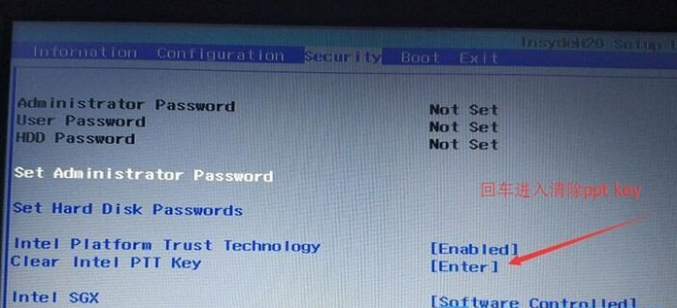
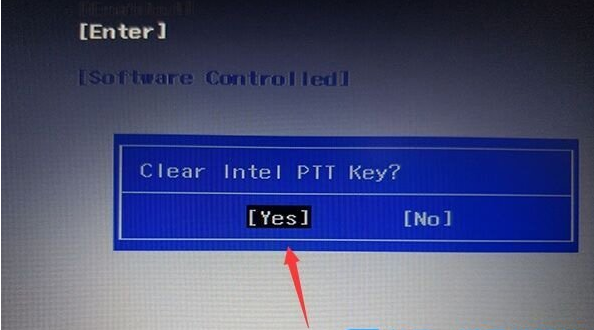
2гҖҒеӣһиҪҰйҖүжӢ©Load Default SettingsеҠ иҪҪи®ҫзҪ®пјҢй»ҳи®Өи®ҫзҪ®еҠ иҪҪеҗҺпјҢжңүйғЁеҲҶжңәеһӢеҸҜиғҪйңҖиҰҒжҢүF10дҝқеӯҳйҮҚеҗҜпјҢеҶҚжҢүF2иҝӣе…ҘBIOS继з»ӯдёӢйқўзҡ„и®ҫзҪ®;
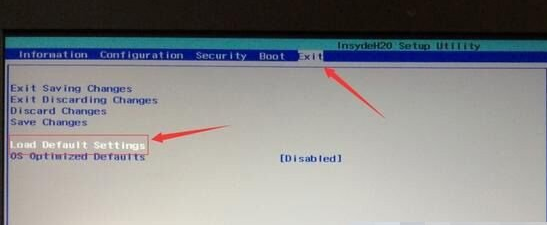
3гҖҒеҲҮжҚўеҲ°BootйҖүйЎ№пјҢеҰӮжһңе·Із»Ҹй»ҳи®ӨUEFIйӮЈе°ұдёҚз”Ёдҝ®ж”№дәҶпјҢиЈ…Win10е»әи®®дҪҝз”ЁUEFIпјҢеҗҢж—¶еҲҶеҢәиҝҳиҰҒжҳҜGPT;
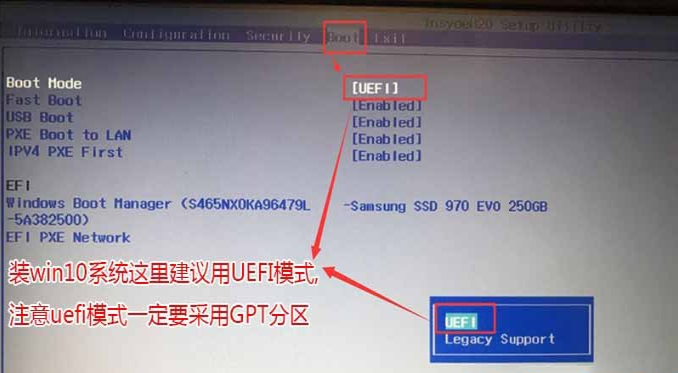
4гҖҒеҰӮжһңFast BootжҳҜDisabledзҡ„пјҢйӮЈиҰҒдҝ®ж”№жҲҗEnabledпјҢејҖеҗҜеҝ«йҖҹеҗҜеҠЁи®ҫзҪ®UзӣҳеҗҜеҠЁпјҢ然еҗҺжҢүF10дҝқеӯҳ;
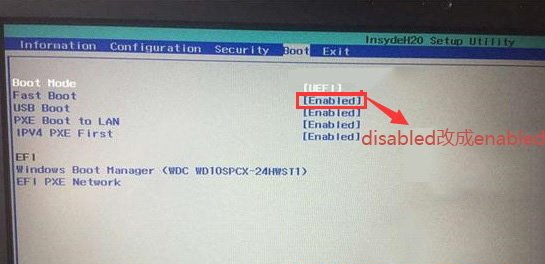
5гҖҒжіЁж„ҸпјҡеҶҚиҝ”еӣһConfigurationйЎ№пјҢжҹҘзңӢSATA Controller ModeйЎ№пјҢеҰӮжһңй»ҳи®ӨзЎ¬зӣҳжЁЎејҸдёәRAIDпјҢиҜ·е°ҶзЎ¬зӣҳжЁЎејҸж”№дёәAHCIжЁЎејҸпјҢеҗҰеҲҷиҝӣPEеҗҺдёҚиғҪи®ӨеҮәзЎ¬зӣҳпјҢжӣҙж”№еҗҺи®°еҫ—жҢүF10дҝқеӯҳ;
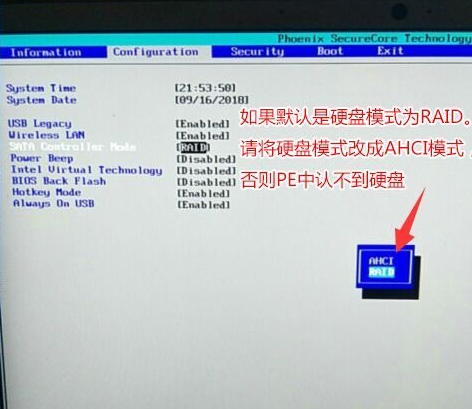
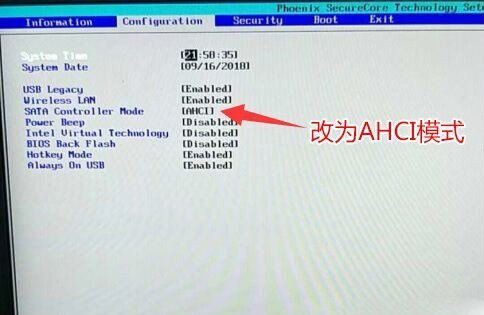
6гҖҒеҫҖз”өи„‘дёӯжҸ’е…Ҙе·Із»ҸеҲ¶дҪңеҘҪзҡ„USMпјҢUзӣҳеҗҜеҠЁзӣҳпјҢйҮҚеҗҜз”өи„‘пјҢд№ҹе°ұжҳҜеңЁеҮәзҺ°иҒ”жғіLogoзҡ„ж—¶еҖҷпјҢжҢүF12жҲ–FN+F12и°ғеҮәеҗҜеҠЁз®ЎзҗҶеҜ№иҜқжЎҶпјҢй»ҳи®ӨжҳҜUEFIеј•еҜјпјҢжүҖд»ҘиҰҒйҖүжӢ©иҜҶеҲ«еҲ°зҡ„UEFIејҖеӨҙзҡ„UзӣҳеҗҜеҠЁиҝӣе…ҘPE;

7гҖҒжҢүдҪҸenterиҝӣе…Ҙpeзі»з»ҹгҖӮ
8гҖҒиҝӣе…Ҙ PE зі»з»ҹеҗҺпјҢеңЁжЎҢйқўдёҠжү“ејҖиЈ…жңәеҗ§е·Ҙ具然еҗҺе®үиЈ…windows10зі»з»ҹгҖӮ
9гҖҒе®үиЈ…е®ҢзӮ№еҮ»йҮҚеҗҜз”өи„‘еҚіеҸҜгҖӮ
10гҖҒе®үиЈ…иҝҮзЁӢдёӯеҸҜиғҪдјҡеӨҡж¬ЎйҮҚеҗҜпјҢиҝҷдәӣйғҪжҳҜжӯЈеёёзҺ°иұЎпјҢиҜ·иҖҗеҝғзӯүеҖҷгҖӮжңҖеҗҺжҲ‘们е°ұиҝӣе…ҘеҲ°зі»з»ҹе•ҰгҖӮ
д»ҘдёҠе°ұжҳҜе…ідәҺвҖңиҒ”жғіе°Ҹж–°win10UзӣҳйҮҚиЈ…зі»з»ҹзҡ„ж–№жі•жҳҜд»Җд№ҲвҖқиҝҷзҜҮж–Үз« зҡ„еҶ…е®№пјҢзӣёдҝЎеӨ§е®¶йғҪжңүдәҶдёҖе®ҡзҡ„дәҶи§ЈпјҢеёҢжңӣе°Ҹзј–еҲҶдә«зҡ„еҶ…е®№еҜ№еӨ§е®¶жңүеё®еҠ©пјҢиӢҘжғідәҶи§ЈжӣҙеӨҡзӣёе…ізҡ„зҹҘиҜҶеҶ…е®№пјҢиҜ·е…іжіЁдәҝйҖҹдә‘иЎҢдёҡиө„и®Ҝйў‘йҒ“гҖӮ
е…ҚиҙЈеЈ°жҳҺпјҡжң¬з«ҷеҸ‘еёғзҡ„еҶ…е®№пјҲеӣҫзүҮгҖҒи§Ҷйў‘е’Ңж–Үеӯ—пјүд»ҘеҺҹеҲӣгҖҒиҪ¬иҪҪе’ҢеҲҶдә«дёәдё»пјҢж–Үз« и§ӮзӮ№дёҚд»ЈиЎЁжң¬зҪ‘з«ҷз«ӢеңәпјҢеҰӮжһңж¶үеҸҠдҫөжқғиҜ·иҒ”зі»з«ҷй•ҝйӮ®з®ұпјҡis@yisu.comиҝӣиЎҢдёҫжҠҘпјҢ并жҸҗдҫӣзӣёе…іиҜҒжҚ®пјҢдёҖз»ҸжҹҘе®һпјҢе°Ҷз«ӢеҲ»еҲ йҷӨж¶үе«ҢдҫөжқғеҶ…е®№гҖӮ